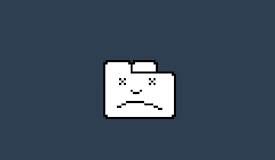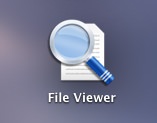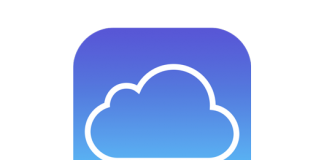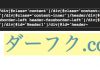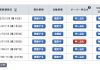Eyefiには【EyeFi-Center】というアプリがあり
【iPhoto】と連携ができます。
しかし、デフォルトでは【Aperture】との連携ができません。
撮影した写真を手動でApertureにいちいち連携させるのは
めんどくさいものです。
自動で、写真ライブラリに転送できてこそのEyeFiです。
めんどくさがり屋の私にとっては、撮った写真の自動連携は
無くてはならない機能です。
では、【EyeFiとApertureの自動連携の手順】をご紹介します
まずは、本家AppleのサイトからこちらのApertureプラグインをダウンロード
もしリンク切れをおこしてたら、こちらからダウンロードしてください。
Aperture Hot Folder.app
上記のアプリがダウロードできたら、【Aperture】を立ち上げます。
あらかじめ【ライブラリ】→【プロジェクト】の中に自動で、転送するための【プロジェクト】フォルダを作成しておきます。
わたしは、【eyefi】という名前でプロジェクトを作成しました。
次に、【Aperture Hot Folder.app】を立ち上げます
【Continue】をクリック
Apertureが自動で写真を読み込むためのフォルダを指定します。
上記の写真の読み込み先フォルダの指定ですが
EyeFi Centerの【写真】→【パソコン】の写真アップロード先を指定してあげます。
この指定先が【Aperture】に自動的に転送される仕組みとなります。
【Continue】をクリックすると下のパネルが出ますので【Existing】をクリック
暫く待つと、選択してくださいとポップアップが出てくるので
最初の手順で行った【eyefi】のプロジェクトを指定してOKをクリック
【Library】をクリック
OKで設定完了!


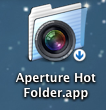
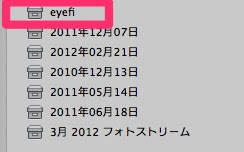
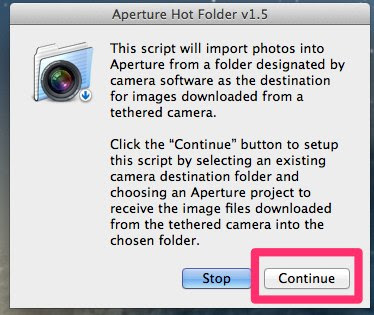

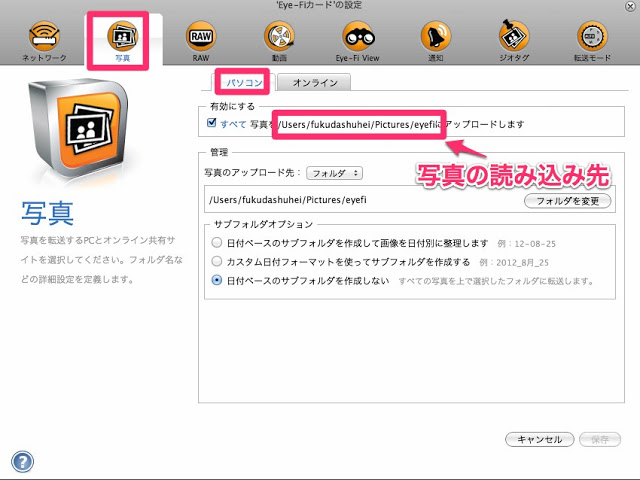
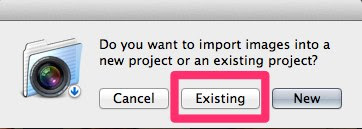
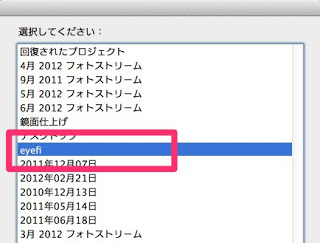
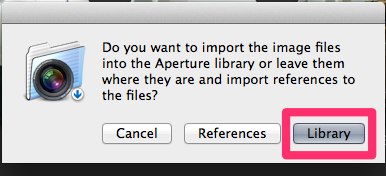
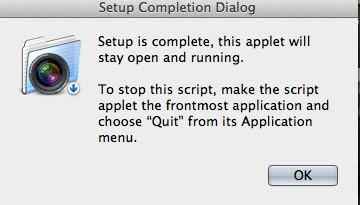
 Twitter でリンクを共有する
Twitter でリンクを共有する